Comment mettre des photos et des images sur un Memory Stick PSP
Vous pouvez transférer des photos de votre ordinateur vers un Sony PSP afin que vous puissiez les visualiser sur l'appareil de jeu portable. Il est même possible de déplacer le fond d'écran de la PSP sur une clé USB et de changer l'arrière-plan de votre système.
Les instructions de cet article s'appliquent à la fois aux anciens et aux plus récents Versions du micrologiciel PSP.
Ce dont vous avez besoin pour transférer des photos vers une PSP
Pour transférer des fichiers d'un PC ou Mac vers une carte mémoire PSP, vous aurez besoin des éléments suivants:
- PSP
- Ordinateur
- Memory Stick Duo ou Pro Duo (généralement inclus avec la PSP)
- Câble USB avec un connecteur Mini-B à une extrémité
Comment transférer des photos sur un Memory Stick PSP
Suivez ces étapes pour déplacer des photos de votre ordinateur vers votre PSP:
-
Insérez une clé USB dans la fente sur le côté gauche de la PSP. Selon le nombre de photos que vous souhaitez qu'il contienne, vous aurez peut-être besoin d'une photo d'une capacité supérieure à celle fournie avec votre système.

Fil de vie Si vous décidez que vous avez besoin de plus de mémoire, assurez-vous d'acheter un Carte mémoire compatible PSP.
-
Allumez la PSP.

Fil de vie -
Branchez le câble USB à l'arrière de la PSP et dans votre PC ou Mac. Le câble USB doit avoir un connecteur Mini-B à une extrémité (qui se branche sur la PSP) et un connecteur USB standard à l'autre (qui se branche sur l'ordinateur).

Fil de vie -
Aller à Paramètres > Connexion USB sur l'écran d'accueil de la PSP et appuyez sur le bouton X. Votre PSP affichera les mots Mode USB, et votre PC ou Mac le reconnaîtra comme un périphérique USB.
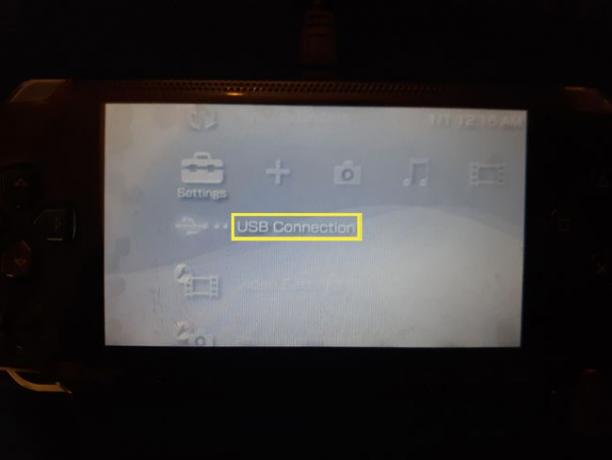
Fil de vie Votre PSP peut passer automatiquement en mode USB lorsqu'elle est connectée à un ordinateur.
-
Ouvrez la carte mémoire PSP sur votre ordinateur. Il peut être répertorié en tant que nouveau lecteur ou en tant que Périphérique de stockage portable.

-
Créer un dossier nommé PSP sur la carte mémoire (s'il n'y en a pas déjà une) et ouvrez-la.
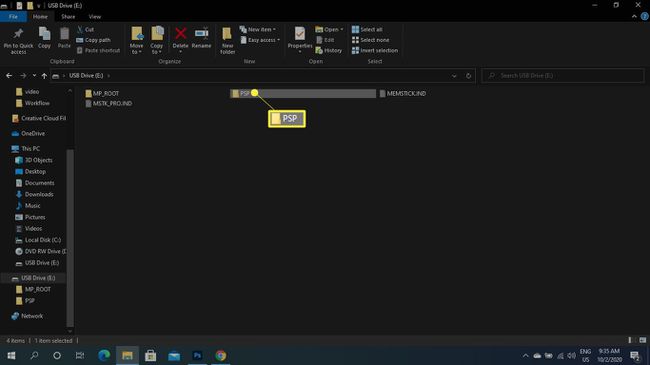
-
Créer un dossier nommé photo sur la carte mémoire (s'il n'y en a pas déjà une) et ouvrez-la.
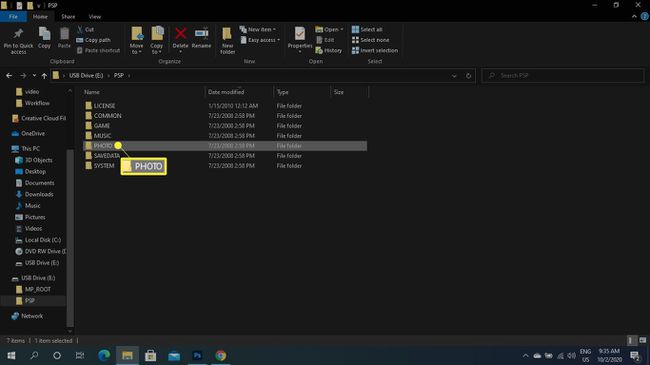
Sur les versions plus récentes du firmware, le dossier peut être nommé Photo.
-
Glissez-déposez les fichiers image dans le photo ou Photo dossier.
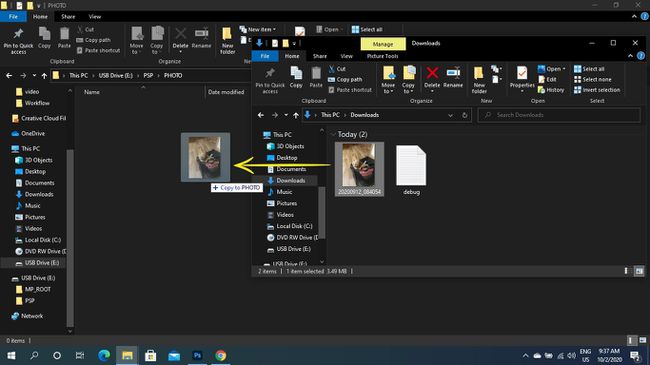
-
Sélectionner Retirez sans risque le matériel sur la barre de menu inférieure d'un PC, ou faites glisser l'icône du périphérique de stockage USB dans la corbeille sur Mac.
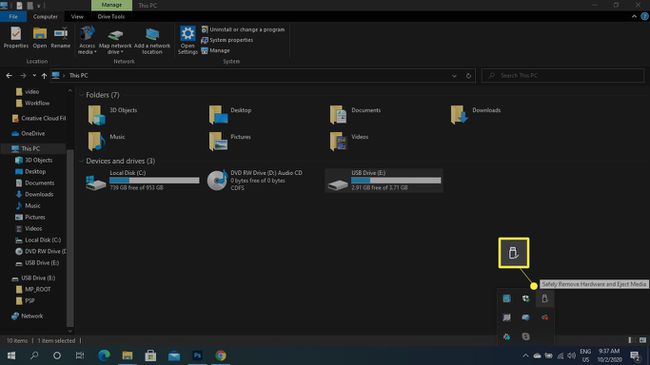
Débranchez le câble USB et appuyez sur le bouton cercle sur la PSP pour revenir au menu d'accueil.
-
Pour voir vos photos, allez sur Photos > Clé USB sur l'écran d'accueil de la PSP.
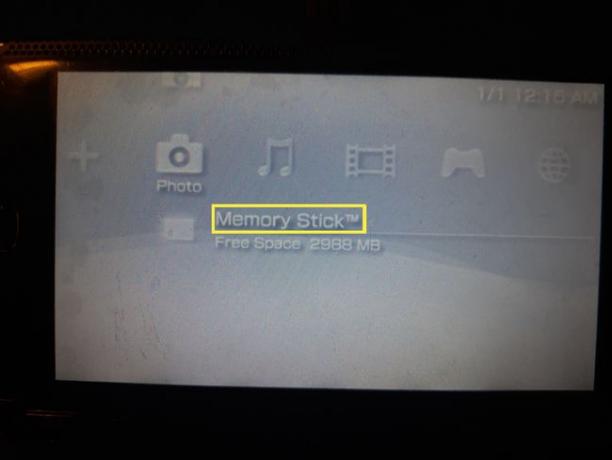
Fil de vie
Définir le fond d'écran de la PSP
Sélectionnez votre photo pour la voir. Pour le définir comme arrière-plan de l'écran d'accueil, appuyez sur le bouton Triangle sur la PSP, puis sélectionnez Définir en tant que fond d'écran. Vous pouvez trouver des fonds d'écran PSP personnalisés en ligne, les transférer sur votre système, puis les définir comme arrière-plan en suivant les étapes ci-dessus.
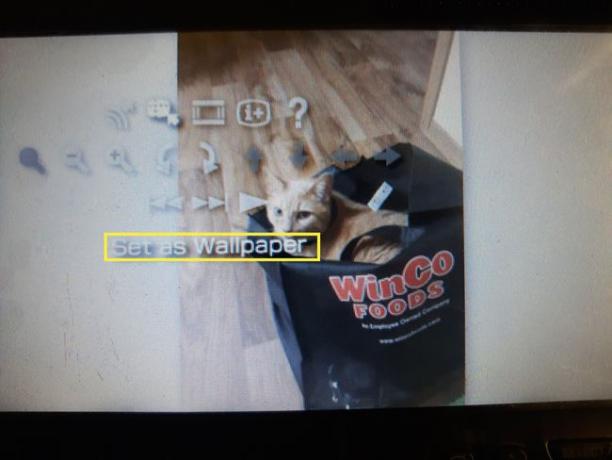
Quels formats d'image pouvez-vous afficher sur une PSP?
Vous pouvez afficher les fichiers JGEP, TIFF, GIF, PNG et BMP sur une PSP avec le firmware version 2.0 ou supérieure. Si votre appareil dispose de la version 1.5 du micrologiciel, vous ne pouvez afficher que les fichiers JPEG. Avec les versions récentes du micrologiciel, vous pouvez également créer des sous-dossiers dans le dossier Photo, mais vous ne pouvez pas créer de sous-dossiers dans d'autres sous-dossiers.
En plus des photos, vous pouvez transférer et regarder des vidéos sur votre PSP également.
